Hvis du vil installere Windows 11 på din pc, der ikke understøtter TPM 2.0 & Secure Boot, skal du fortsætte med at læse nedenfor for at lære, hvordan du kan omgå problemet "Denne pc kan ikke køre Windows 11".
Som du ved, kræver installation af Windows 11, at computeren har et TPM 2.0-modul og sikker opstart. Det betyder, at hvis du ejer en gammel pc uden TPM og Secure Boot, eller du kører Windows 10 i Legacy tilstand, vil du modtage følgende fejl, hvis du prøver at installere Windows 11: "Denne pc kan ikke køre Windows 11. Pc'en skal understøtte TPM 2.0. Denne pc skal understøtte sikker opstart."
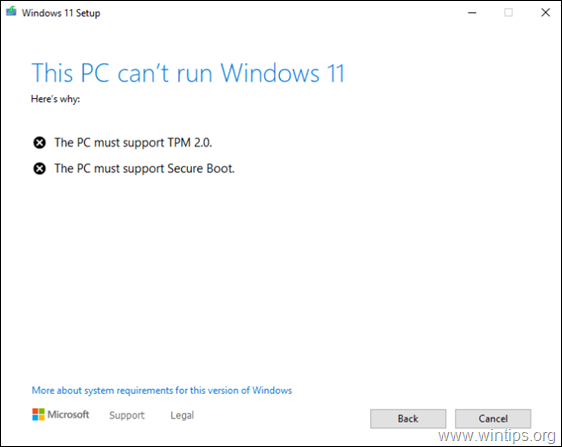
Windows 11 minimum systemkrav *
- Processor: 1 gigahertz (GHz) eller hurtigere med 2 eller flere kerner på en kompatibel 64-bit processor eller System on a Chip (SoC)
- Hukommelse: 4 GB RAM
- Opbevaring: 64 GB eller større lagerenhed
- System firmware: UEFI, Secure Boot-kompatibel
- TPM:Trusted Platform Module (TPM) version 2.0
* Bemærk: Visse funktioner kræver specifik hardware, se detaljeret Systemkrav.
Sådan LØSES: Denne pc kan ikke køre Windows 11 Insider Preview - PC skal understøtte TPM 2.0 & Secure Boot. *
* Bemærkninger:
1. Instruktionerne i denne artikel virker kun på pc'er, der understøtter TPM 1.2 og ikke TPM 2 og er testet med "Windows 11 Insider Preview 10.0.22000.65 (co_release) amd64" version.
2. Hvis du vil installere den officielle version af Windows 11 (frigivet den 5. oktober 2021), skal du læse instruktionerne i denne artikel: Sådan installeres Windows 11 uden TPM 2.0 eller TPM 1.2 på ikke-understøttede CPU'er.
For at installere Windows 11 Insider Preview på en pc med TPM v1.2 (uden TPM v2.0) eller Secure Boot, skal du følge en af metoderne nedenfor:
- Metode 1. Omgå Windows 11 TPM 2.0 & Secure Boot Krav ved hjælp af registreringsdatabasen.
- Metode 2. Installer Windows 11 på pc'er uden TPM 2.0 og sikker opstart fra en ændret ISO-fil.
Metode 1. Omgå TPM 2.0 & Secure Boot Windows 11-krav ved hjælp af registreringsdatabasen. *
* Bemærk: Brug denne metode til at opgradere din Windows 10-pc til Windows 11 Insider Preview. For rene installationer af Windows 11, følg instruktionerne på metode-2.
1. Tryk på Windows  + R tasterne for at åbne kommandoboksen Kør.
+ R tasterne for at åbne kommandoboksen Kør.
2. Type regedit og tryk Gå ind.
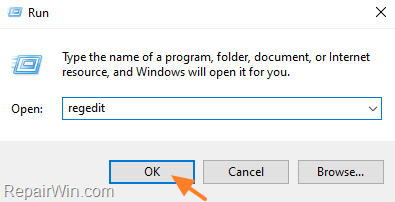
3. Naviger til følgende nøgle i Registreringseditor:
- HKEY_LOCAL_MACHINE\SYSTEM\Setup
4a. Højreklik på Setup-tasten og vælg Ny nøgle.
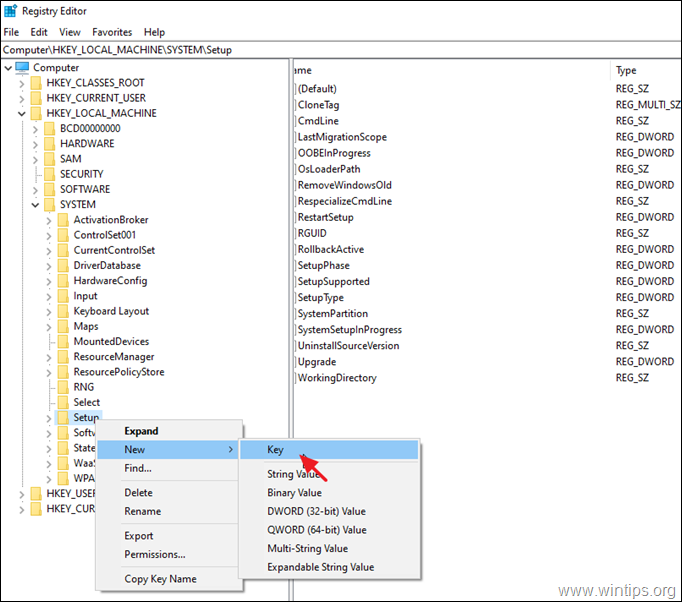
4b. Navngiv den nye nøgle LabConfig og tryk Gå ind.
5a. Højreklik på et tomt sted i højre rude og vælg Ny > DWORD (32-bit) værdi.
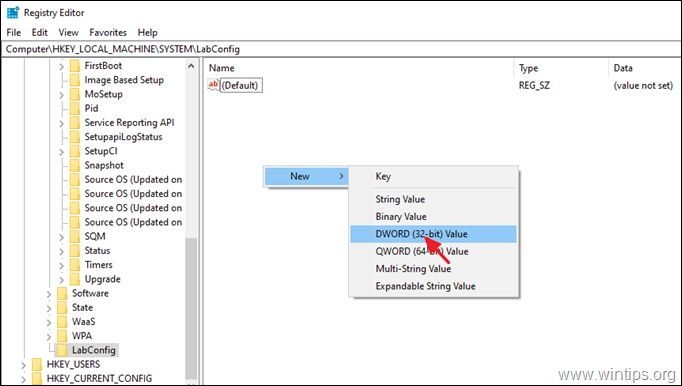
5b. Navngiv den nye værdi Bypass TPMCheck og tryk Gå ind.
6. Gentag trin 5a og 5b og opret yderligere to værdier med navne:
- Bypass RAMCheck
- BypassSecureBootCheck
7. Åbn en efter en de tre nyoprettede værdier og skriv 1 ved værdidataboksen.
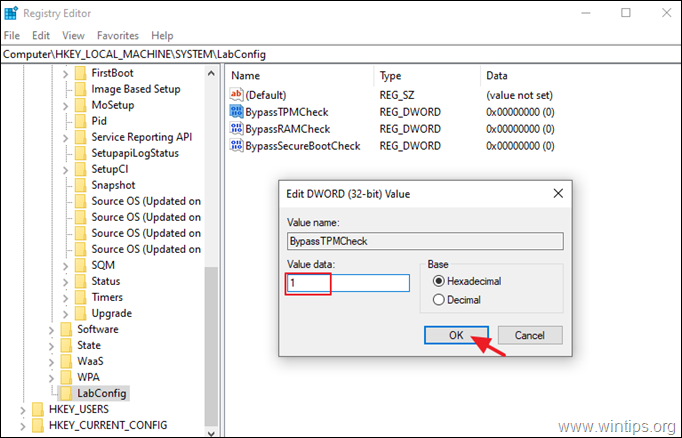
8. Efter alle ændringer bør du have billedet nedenfor:
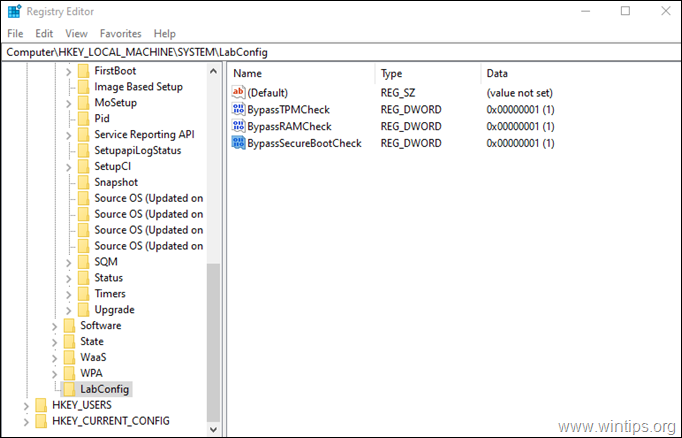
9.Tæt registreringseditoren og genstart din pc.
10. Installer Windows 11.
Metode 2. Ren Installer Windows 11 Insider Preview uden TPM 2.0 & Secure Boot ved at ændre Windows ISO-fil. *
Bemærkninger: Denne metode er tidskrævende og mere kompliceret, men den er nødvendig, hvis du vil udføre en ren installation af Windows 11 Insider Preview fra USB på en pc, der ejer TPM v1.2
Krav:
1. Windows 10 ISO-fil: For at downloade Windows 10 i en ISO-fil, læs instruktionerne i en af følgende artikler:
- Sådan downloades Windows 10 ISO fra Microsoft.
- Sådan downloader du Windows 10 ISO med Windows ISO Downloader.
2. Windows 11 Insider Preview ISO-fil: Følg instruktionerne i denne artikel for at downloade Windows 11 Insider Preview i en ISO-fil: *
- Sådan downloades Windows 11 ISO-fil (Insider Preview).
* Bemærk: Instruktionerne i denne artikel er testet med "Windows 11 Insider Preview 10.0.22000.65 (co_release) amd64" version.
Trin 1. Konverter Windows 11 "Install. WIM" til "Installer. ESD".
1.Dobbeltklik ved Windows 11.ISO fil for at åbne den i Stifinder.
2a. Fra kilder mappe kopiere install.wim fil og...
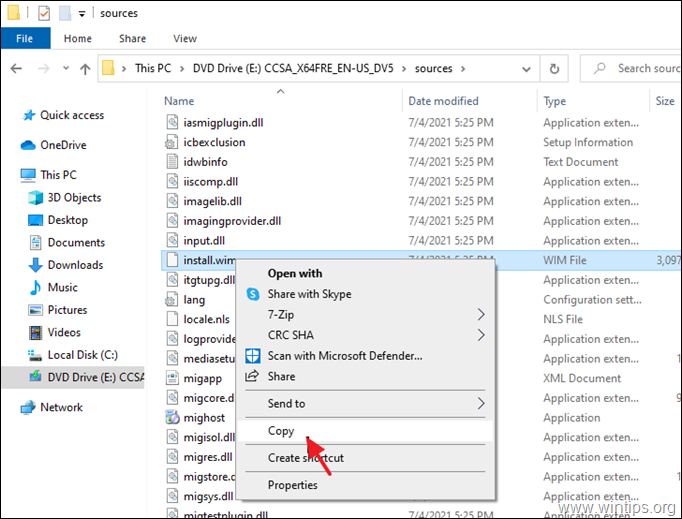
2a. …sæt ind det at køre C:\
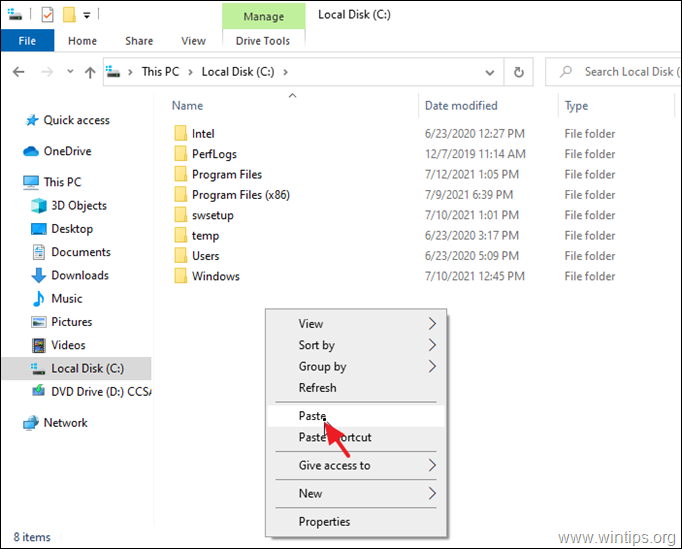
3. Klik Blive ved på Destination Forer Adgang nægtet besked.
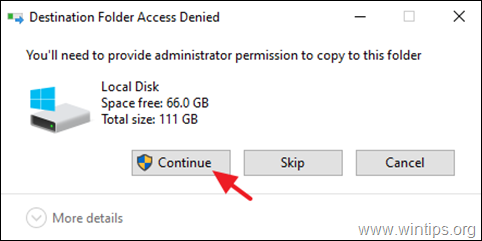
4. Hent og installereNTLITE på dit system.
5. Åben NTLITE, vælg Gratis licens og klik Okay.
4. På Billede fanen: Klik på den lille pil ved Tilføje knappen og vælg Billedfil (WIM, ESD, SWM).

5. Vælg C:\install.wim fil og klik Åben.
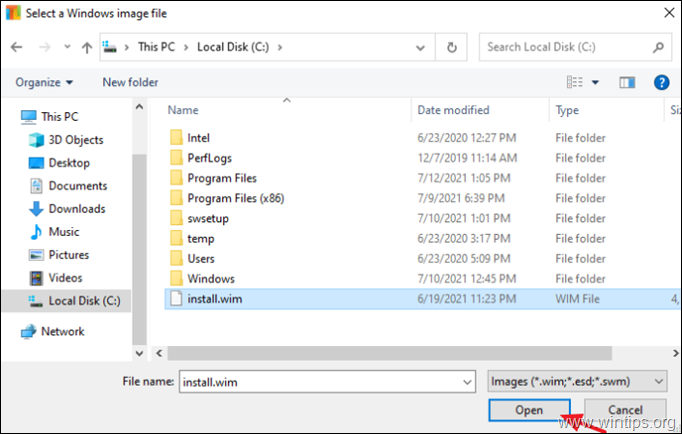
5a. Klik Okay ved advarselsmeddelelsen
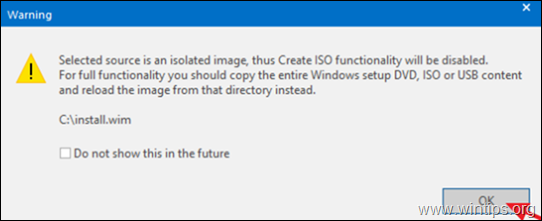
6a. Nu på din skærm vil du se alle de Windows 11-versioner, som filen install.wim indeholder. (hvis den indeholder mere end én).
6b.Højreklik på den Windows 11-version, du vil installere på din pc, og vælg Eksport > ESD.
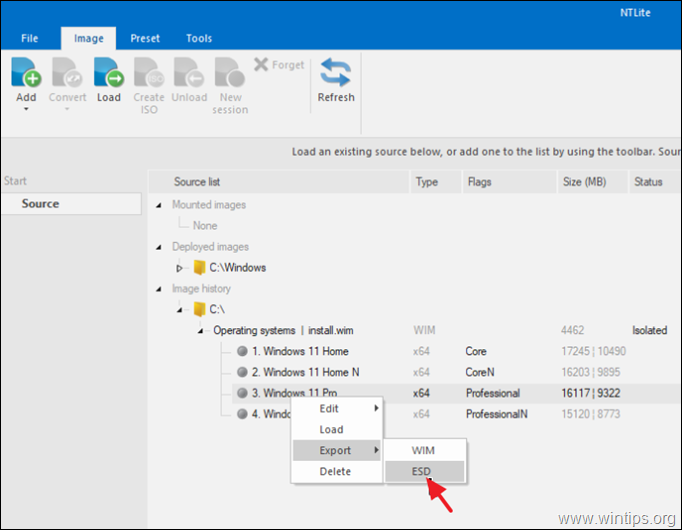
7. Klik Okay ved 'ESD-komprimering'-meddelelsen.
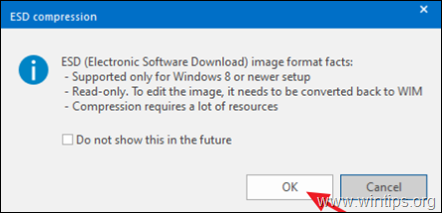
8. Vælg for at eksportere (gemme) den install.esd fil i Downloads mappe og klik Gemme.
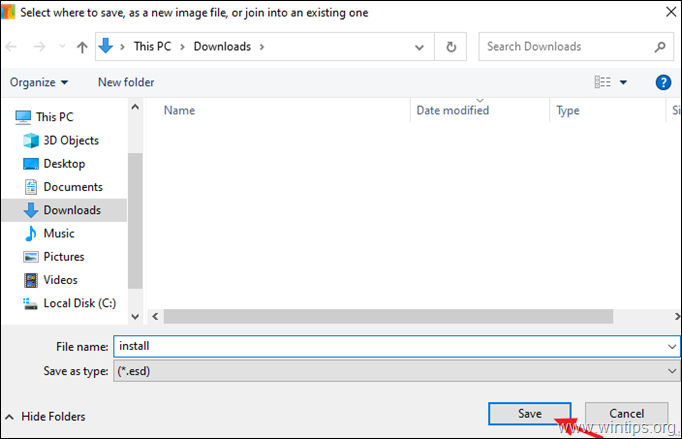
9a. Vent på, at handlingen er fuldført...
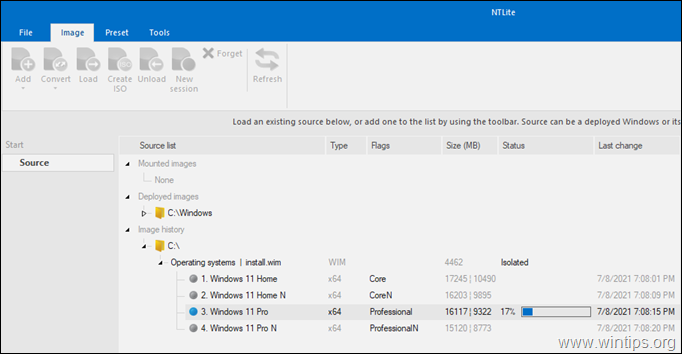
9b. …og klik Okay når dette er gjort.
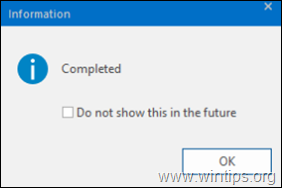
10. Luk NLITE og fortsæt til næste trin.
Trin 2. Rediger Windows 11 ISO-fil.
1.Højreklik på den Windows 10 ISO fil og udtrække dens indhold til en ny mappe.
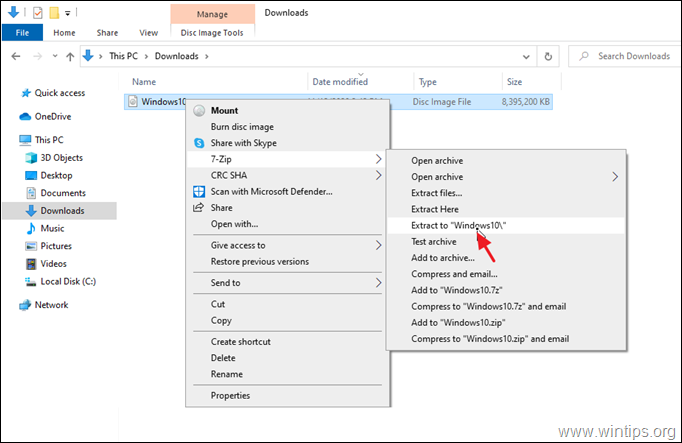
2a. Efter udpakning skal du udforske indholdet i mappen med Windows 10 ISO-filer og åben det kilder folder.
2b. Find og slette det install.esd fil.
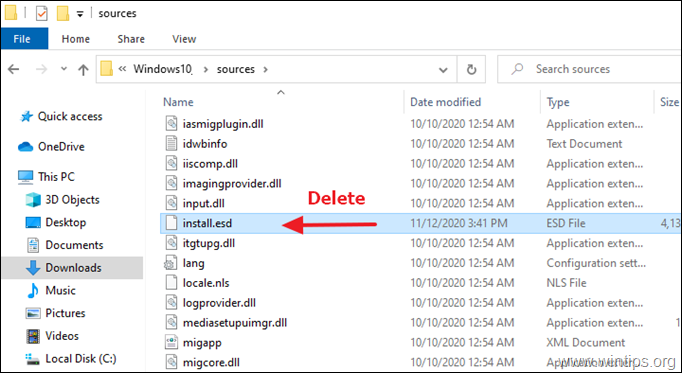
3. Nu, fra mappen "Downloads", kopi det install.esd fil af Windows 11 og sæt ind det inde i "\Windows10\kilder" mappe.
4. På dette tidspunkt er du færdig med de nødvendige trin for at installere Windows 11, selvom din pc ikke TPM 2.0 eller sikker opstart. Hvis du vil opgradere din Windows 10-pc til Windows 11, skal du følge instruktionerne på trin-3 under. *
* Bemærk: Hvis du vil oprette en startbar Windows 11 USB-disk, for en ren installation af Windows 11, har du yderligere to trin:
- For at ompakke den ændrede "Windows10"-mappe til en ISO-fil ved at følge instruktionerne på trin-3 af dette artikel.
- Til oprette en USB-startbar disk med Windows 11 fra den ompakkede ISO-fil.
Trin 3. Installer Windows 11 Insider Preview.
Sådan installeres Windows 11 øjeblikkeligt på din computer:
1. Udforsk den ændrede "Windows10"-mappe og kør setup.exe.
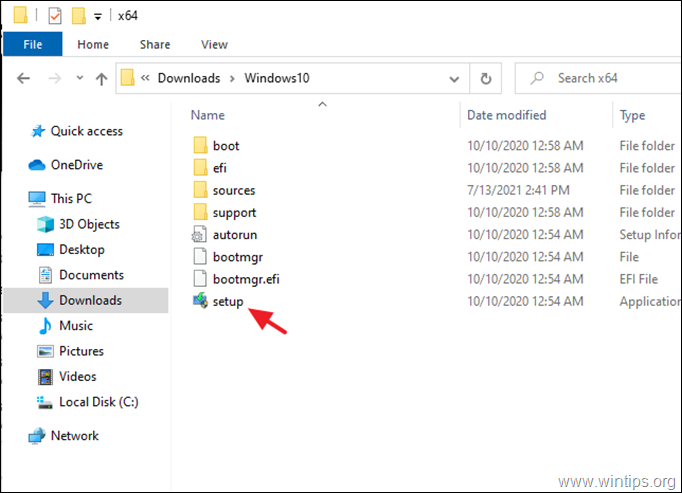
2. Klik Installere for at konfigurere Windows 11 på din maskine ved at beholde dine personlige filer og apps.
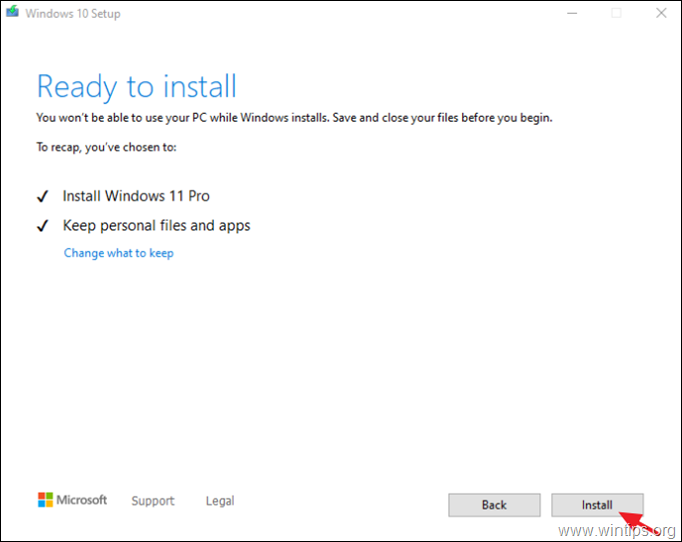
Det er det! Hvilken metode virkede for dig?
Fortæl mig, om denne guide har hjulpet dig ved at efterlade din kommentar om din oplevelse. Synes godt om og del denne guide for at hjælpe andre.